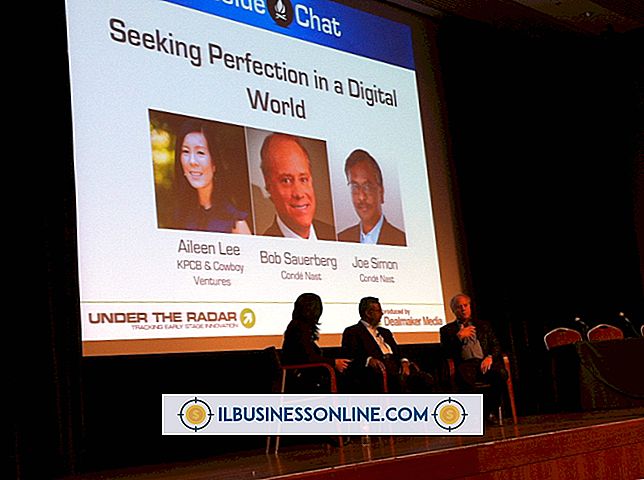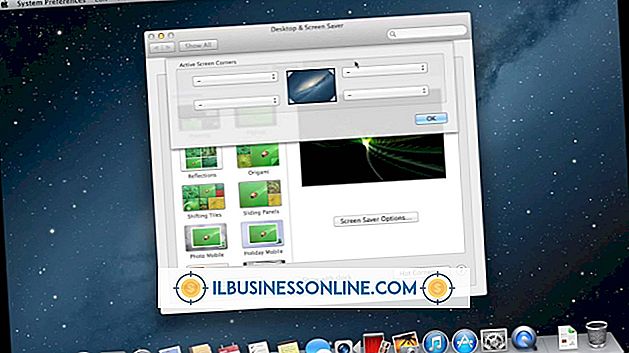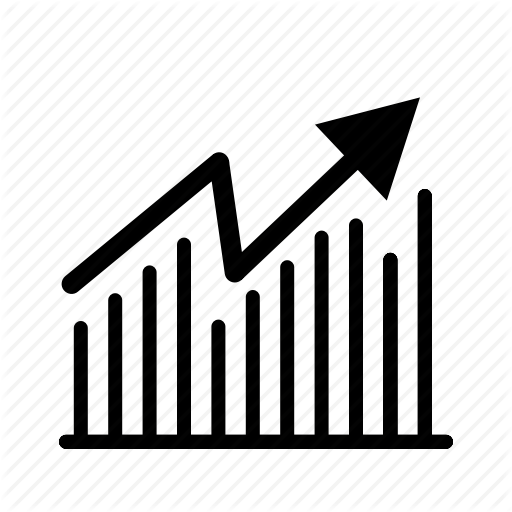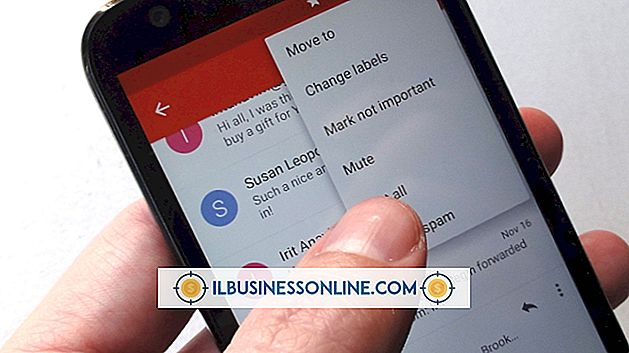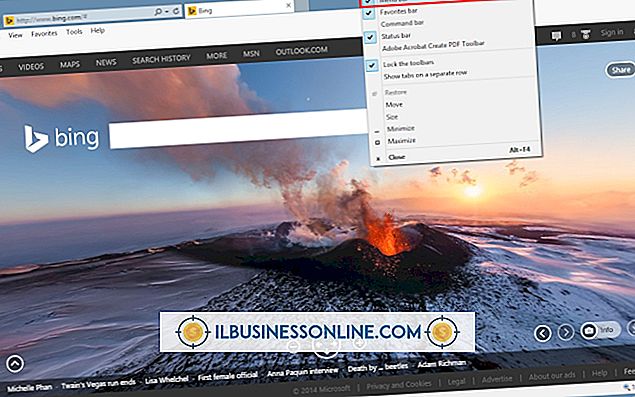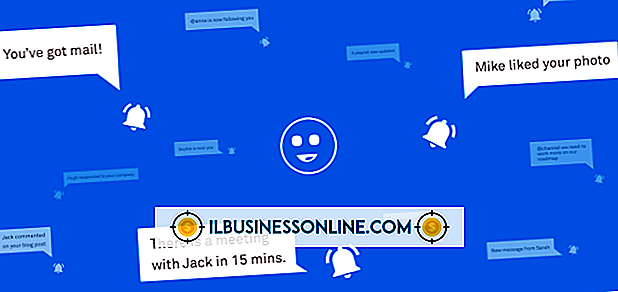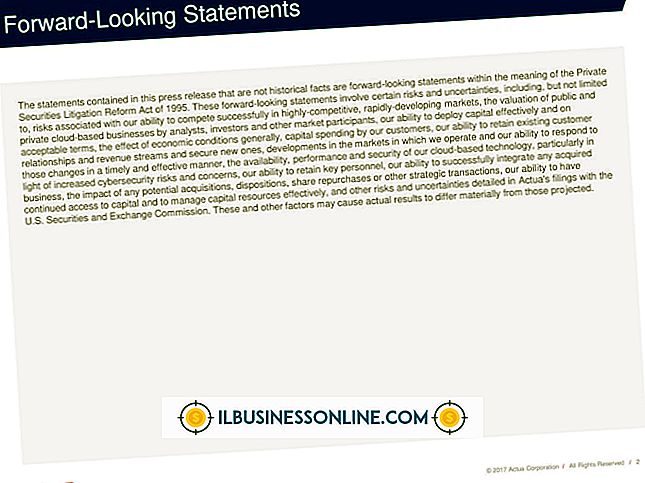Ubuntu에서 내 IP를 숨기는 방법

인터넷 서핑을 할 때 흔히 광고 문안 또는 더 많은 사악한 노력으로 엄청난 양의 정보를 수집 할 수있는 빵 부스러기를 남길 수 있습니다. 이 추적의 대부분은 공개 인터넷 프로토콜 (IP) 주소를 통해 수행됩니다. 익명으로 인터넷에 연결하려는 경우 Ubuntu의 소프트웨어를 사용하여 IP 주소를 숨길 수 있습니다. 일반 웹 검색을 위해 공개 IP 주소를 몇 분 간격으로 변경하는 Tor 브라우저 번들을 설치할 수 있습니다. Tor와 함께 이메일 클라이언트와 같은 다른 소프트웨어를 사용하려면 전체 설치가 필요합니다.
Tor 브라우저 번들
1.
Tor 웹 사이트에서 Ubuntu 설치용 Tor 브라우저 번들의 적절한 버전을 다운로드하십시오 (참고 자료 링크). 확실하지 않은 경우 32 비트 버전을 선택하십시오. 다운로드 폴더로 이동하여 아이콘을 두 번 클릭하십시오. "추출"을 선택하고 폴더를 선택하거나 새 폴더를 만드십시오.
2.
Launcher에서 파일 캐비닛 아이콘을 클릭하고 Tor 소프트웨어의 압축을 해제 한 위치로 이동하여 Nautilus를 엽니 다. 노틸러스 "파일"메뉴에서 "환경 설정"을 선택하고 "동작"탭을 클릭하십시오. "실행 가능한 텍스트 파일"섹션에서 "매번 요청하십시오"를 선택하고 "닫기"를 클릭하십시오.
삼.
Tor 파일의 압축을 푼 폴더에서 "start-tor-browser"를 더블 클릭하고 "실행"을 클릭하십시오. Vidalia Control Panel은 Tor 서비스를 시작하고 연결이되면 Tor 브라우저를 시작합니다. 인터넷을 사용하여 Tor 브라우저를 종료하고 Vidalia 제어판에서 "Tor Tor"및 "Exit"를 클릭하십시오. 그렇지 않으면 Vidalia가 다음에 제대로 시작되지 않습니다. 이 문제가 발생하면 "Vidalia"프로세스를 "System Monitor"응용 프로그램으로 종료하면 해결할 수 있습니다.
토르 전체 설치
1.
"대시"검색 창에 "터미널"(따옴표 제외)을 입력하고 아이콘을 클릭하여 터미널 창을 엽니 다. 프롬프트에서 "lsb_release -c"(따옴표 제외)를 입력하고 "Enter"키를 눌러 우분투 버전을 확인하십시오.
2.
런처의 톱니 모양 아이콘을 클릭하여 "시스템 설정"을 엽니 다. "소프트웨어 및 업데이트"를 두 번 클릭하고 "다른 소프트웨어"및 "추가"를 클릭하십시오. 아래 주소를 입력하고 ""을 우분투 버전 이름으로 바꾸십시오.
deb //deb.torproject.org/torproject.org main
요청시 비밀번호를 입력 한 다음 "인증"및 "닫기"를 클릭하십시오.
삼.
아래의 각 줄을 복사하여 터미널에 붙여 넣은 다음 "Enter"키를 누릅니다.
gpg --keyserver keys.gnupg.net --recv 886DDD89 gpg --export A3C4F0F979CAA22CDBA8F512EE8CBC9E886DDD89 | sudo apt-key add -
두 번째 명령을 입력하라는 메시지가 표시되면 터미널에 암호를 입력하고 "Enter"키를 누릅니다.
4.
아래 명령을 한 번에 하나씩 터미널에 입력하십시오.
sudo apt-get update sudo apt-get 설치하기 deb.torproject.org-keyring sudo apt-get install tor
"Y"(인용 부호 제외)로 질문에 답하고 "Enter"키를 누릅니다.
5.
프록시 서버를 사용하여 연결하도록 Tor를 사용하도록 브라우저 및 기타 소프트웨어를 구성하십시오. 예를 들어 Firefox에서 "편집"메뉴의 "환경 설정"을 선택한 다음 "고급"에서 "네트워크"탭을 선택하십시오. 연결 섹션에서 "설정"을 클릭 한 다음 "수동 프록시 구성"라디오 버튼을 선택하십시오. SOCKS Host라고 표시된 섹션에 "127.0.0.1"(따옴표 제외)을 입력하고 Port에 "9050"(따옴표 제외)을 입력하십시오. "SOCKS v5"를 선택한 다음 "확인"및 "닫기"를 클릭하십시오. 다른 프로그램도 비슷해야합니다. SOCKS v5 옵션이 없으면 SOCKS v4를 사용할 수 있습니다.
6.
터미널 프롬프트에서 "Tor"(따옴표 제외)를 입력하여 Tor를 시작하십시오. Tor를 사용하는 동안 창을 열어 두십시오. 터미널을 닫을 때 Tor가 제대로 종료되지 않으면 "killall tor"명령을 입력하십시오 (따옴표 제외).
경고
- 공개 익명 프록시는 위의 Firefox 메소드와 비슷하게 구성하여 사용할 수 있지만 신뢰할 수 있고 안전한 공개 프록시를 찾는 것은 어렵고 안전하지 않을 수 있습니다.